Windows10系统之家 - 安全纯净无插件系统之家win10专业版下载安装
时间:2020-08-13 11:54:36 来源:Windows10之家 作者:huahua
win10字体大小是可以调整的,但是很多用户看到自己的电脑图片太小或者太大,或者模糊可能都想着调整一下,不知道win10字体大小怎么调整。下面来一起看看详细的调整教程吧。
![]()
win10字体大小怎么调整
第一步:点击左下角windows图标——设置
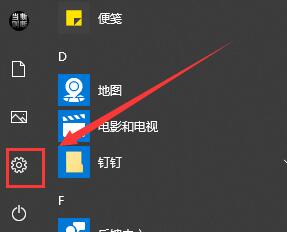
第二步:windows设置——点击系统
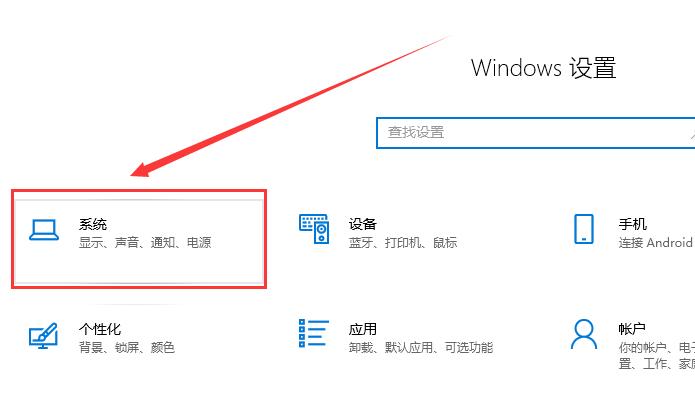
第三步:系统中——显示——缩放与布局——选择你需要的大小。
ps:小编建议不要设置太高。
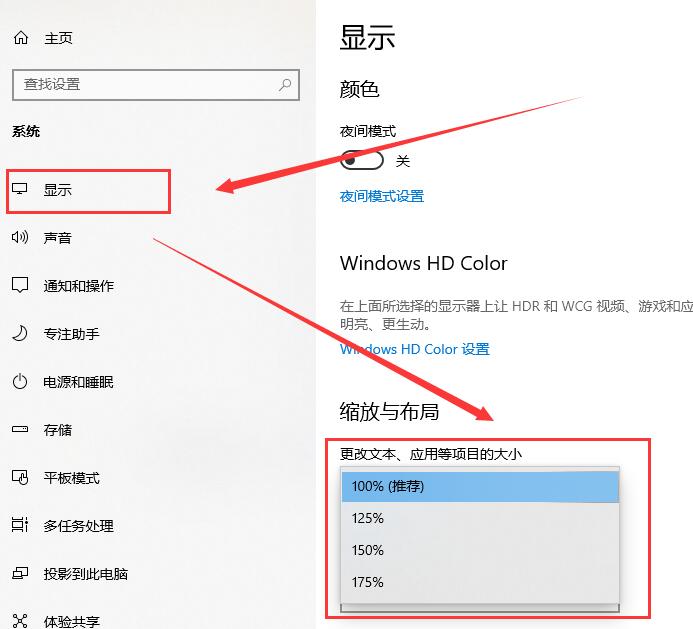
第四步:高级缩放设置——可以修复应用缩放。这样就高清了。
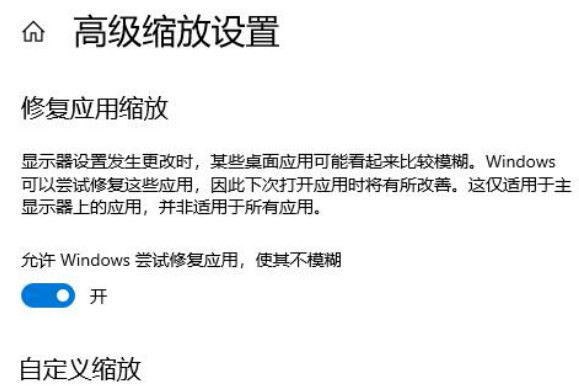
相关文章
热门教程
热门系统下载
热门资讯





























